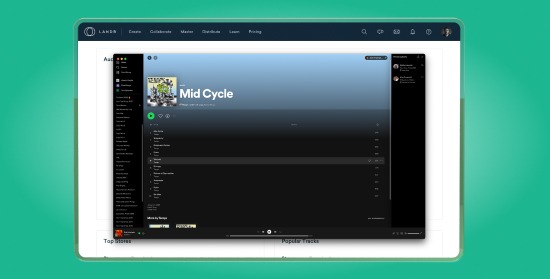Spotify Canvas: come distinguersi con i video in loop e trovare nuovi fan
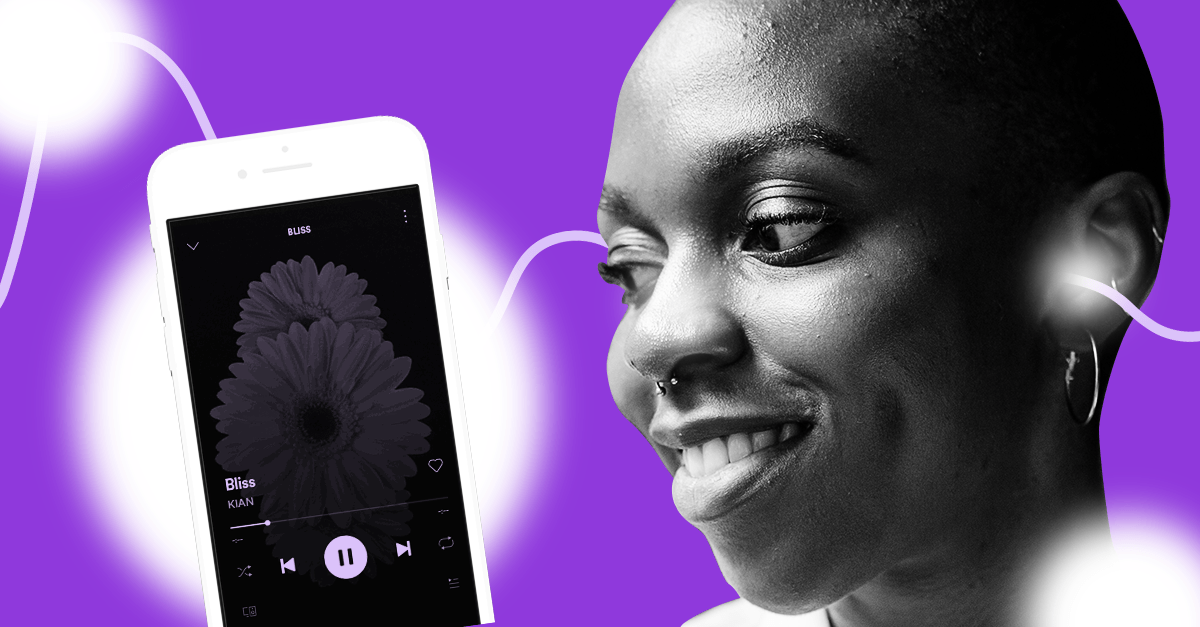
La nuova funzionalità di Spotify, Canvas, consente agli artisti di mostrare il loro lato creativo, cementare la propria estetica e deliziare i fan.
Ma cosa fa esattamente Canvas? E come puoi usarlo al meglio?
In questo articolo, decomprimeremo tutto ciò che c’è da sapere sull’uso di Spotify Canvas e ti aiuteremo ad usarlo sul tuo profilo Spotify.
Cos’è Spotify Canvas?
Spotify Canvas è una nuova funzionalità di Spotify che consente di aggiungere copertine di album in loop che vengono riprodotte durante lo streaming dei brani.
Con Canvas puoi aggiungere un video unico da tre a otto secondi per ogni traccia in un album, EP o singolo. Questi video verranno riprodotti dove normalmente viene visualizzata la copertina dell’album durante lo streaming della traccia.
È un modo semplice per aggiungere effetti 3D, 2D, video e multimediali ibridi alle copertine dei tuoi album e intrattenere i fan che riproducono in streaming la tua musica.
Hai la libertà di fare quello che vuoi con esso, il che rende Canvas un’incredibile via per l’espressione creativa all’interno delle copertine dei tuoi album su Spotify.
Come utilizzare Spotify Canvas
Dopo aver abbracciato alcune specifiche importanti, impostare i video Canvas per le tue tracce Spotify è facile.
Segui questi 5 passaggi per aggiornare la copertina del tuo album con Canvas su Spotify.
1. Ottieni la verifica su Spotify
Se non hai rivendicato il tuo profilo Spotify for Artists, ti consigliamo vivamente di farlo.
Richiedi il tuo profilo Spotify for Artists.
È l’unico modo per ottenere quel segno di spunta blu di verifica ed è l’unico modo per caricare immagini su Canvas per le tue tracce su Spotify.
Se hai bisogno di aiuto, abbiamo già parlato di come ottenere la verifica su Spotify.
Fortunatamente, se pubblichi la tua musica con LANDR Distribution, il tuo account Spotify sarà già verificato ed è solo questione di accedere al tuo account.
2. Filma con proporzioni 9:16
Ricorda, il tuo Canvas sostituirà la grafica del tuo album, quindi devi creare i tuoi contenuti video in un formato di proporzioni 9:16 adatto al telefono.
3. Assicurati che l’altezza in pixel sia almeno 760px
A meno che non si tratti di una scelta estetica, non vuoi che la tua copertina sia tutta pixelata e granulosa.
Ecco perché devi inviare un Canvas con un’altezza in pixel minima di 760 px.
Ma considera l’utilizzo di un’altezza in pixel molto più alta per garantire il tuo Canvas venga visualizzato correttamente sugli schermi dei telefoni con display retina.
Considera l’utilizzo di un’altezza in pixel molto più alta per garantire il tuo Canvas venga visualizzato correttamente sugli schermi dei telefoni con display retina.
Ricorda, il Canvas che carichi vivrà dietro i controlli di riproduzione nella parte inferiore dello schermo, quindi mantieni la parte principale del tuo video focalizzata sul centro dove verrà visualizzata meglio.
4. Riprendi un video di 3-8 secondi
La grafica di Spotify Canvas è un video in loop che non si sincronizza con i testi o la traccia.
La durata del loop video può variare da tre a otto secondi.
È tutto il tempo necessario per inserire alcuni effetti psichedelici o un video in loop che “strippa”.
Non aspettarti che il tuo Canvas corrisponda al ritmo della tua traccia o che si sincronizzi perfettamente con i tuoi testi.
5. Carica il tuo video nel tuo profilo Spotify for Artists
Una volta che hai un video pronto, puoi caricarlo nell’album o nel singolo corretto tramite il tuo profilo Spotify for Artists.
Una volta effettuato l’accesso a Spotify for Artists:
- Seleziona l’album o il singolo appropriato dalle tue pubblicazioni
- Seleziona la traccia giusta per il tuo Canvas
- Scegli il video dal rullino fotografico
- Rivedi il ciclo Canvas e premi Avanti
- Imposta il tuo Canvas in tempo reale e condividi con i tuoi followers!
Congratulazioni, hai appena reso l’esperienza di godere della tua musica addirittura migliore!
5 fantastiche idee su Spotify Canvas per far risaltare il tuo video
Con Canvas non sei più limitato ad una scatola quadrata per mostrare il tuo marchio artistico e il tuo stile.
Ora puoi mostrare contenuti video interessanti e coinvolgenti insieme alla tua musica.
Ecco alcune idee creative per ottenere il massimo dai tuoi Canvas su Spotify.
1. Collabora con un video designer per creare qualcosa di veramente fantastico
Se l’idea di dover inventare e creare un video in loop ti rende nervoso, chiedi aiuto…
Questo è il tipo di lavoro creativo che i designer di motion graphics e i creatori di video amano fare.
Questo è il tipo di lavoro creativo che i designer di motion graphics e i creatori di video amano fare.
Esistono molti mercati online in cui puoi trovare e assumere creativi per aiutarti con la tua visione.
LANDR Network, ad esempio, è un ottimo posto per entrare in contatto con creativi che amano lavorare con artisti musicali e che capiranno la tua visione.
Dai un’occhiata ai video designer e ottieni aiuto per realizzare la tua grafica su LANDR Network!
2. Non preoccuparti di mostrare i testi, l’artista, la traccia o il nome dell’album
Spotify mostrerà sempre il nome dell’artista, il nome della traccia e il nome dell’album all’interno della sua interfaccia dell’app.
Quindi, a meno che tu non voglia utilizzare un qualche tipo di tipografia estetica, non preoccuparti di assicurarti che il tuo Canvas contenga informazioni sull’album o sull’artista: è progettato solo per immagini.
Ovviamente, se vuoi che i tuoi testi vengano mostrati quando la tua traccia viene riprodotta, abbiamo spiegato come puoi inserire i testi su Spotify negli articoli precedenti.
3. Parla di te e del tuo album
Aiuta i tuoi album, EP e singoli a raccontare una storia creando una tela unica per ogni traccia che segue un tema generale.
Sono sicuro che conosci già la tua estetica, quindi usa Canvas per giocare con le tue qualità e mostrare ai tuoi fan di cosa parla la tua musica!
4. Sperimenta con diversi stili di loop
Esistono diversi modi per sfruttare il video in loop.
Potresti creare un loop senza soluzione di continuità psichedelico e soddisfacente. Prendi ispirazione da quei fantastici loop senza soluzione di continuità che di tanto in tanto diventano virali su Instagram.
In alternativa, potresti usare un loop che taglia in un punto divertente per creare un certo effetto, sia che sia d’umore o dissonante.
E, naturalmente, c’è il classico effetto boomerang in cui i tuoi loop passano tra avanti e invertito.
5. Prova diversi supporti visivi
Non legarti solo all’utilizzo di video live-action. Una semplice trama a fasi, un’animazione 3D o una GIF 2D sono ottime opzioni.
Una semplice trama a fasi, un’animazione 3D o una GIF 2D sono ottime opzioni.
C’è un sacco di ispirazione su internet per animazioni stravaganti, quindi diventa creativo!
Il mondo è la tua tela
Le piattaforme di streaming non devono essere un luogo freddo e utilitaristico.
Canvas ti aiuta a ravvivare la tua presenza su Spotify ed è sicuramente qualcosa da cui trarre vantaggio, soprattutto se la tua musica aderisce ad un’estetica forte.
Non vediamo l’ora di vedere la fantastica arte visiva che la tua mente creativa inventerà per il tuo prossimo Canvas.
Non perdere mai un post dal blog LANDR